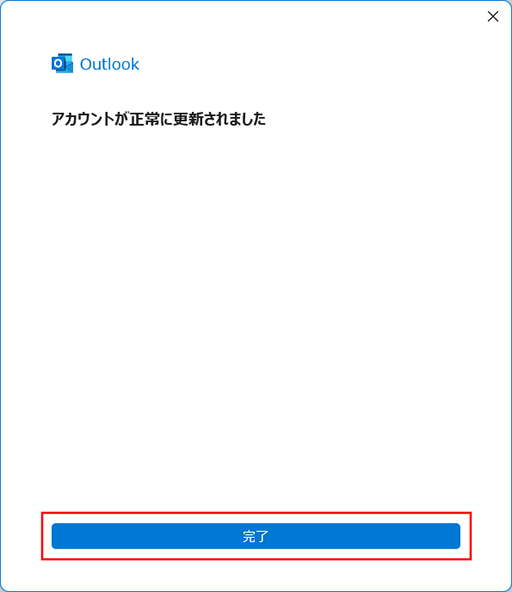- 1
- Outlook 2021を起動します。
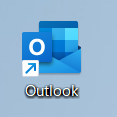
メールマニュアル
DTI Legacy Mailをご利用中の場合は、こちらでご案内するIMAPの設定はご利用いただけません。
現在ご利用中のメールシステムの確認方法はこちらをご確認ください。
Windows【Outlook 2021】
メール手動設定(IMAP)
- 2
- 設定するメールアドレスを入力し、【詳細オプション】をクリックします。
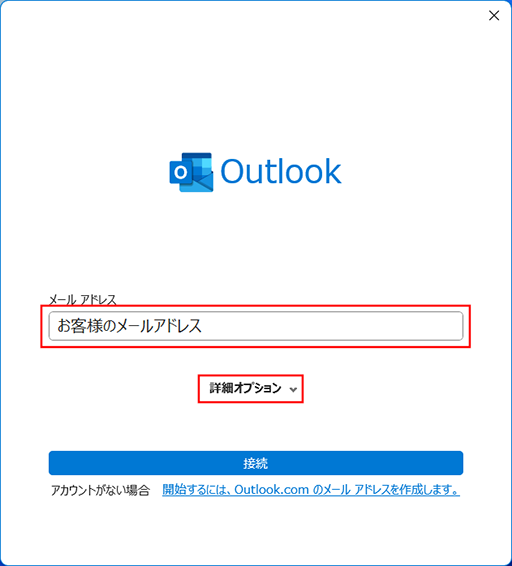
②の画面が表示されずに、受信トレイの画面が表示される場合
【ファイル】をクリックします。
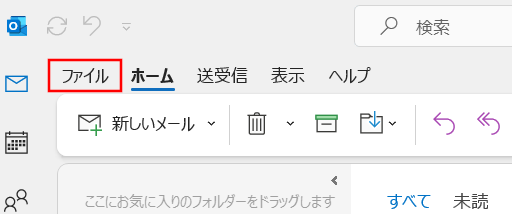
【アカウントの追加】をクリックすると②の画面が表示されます。
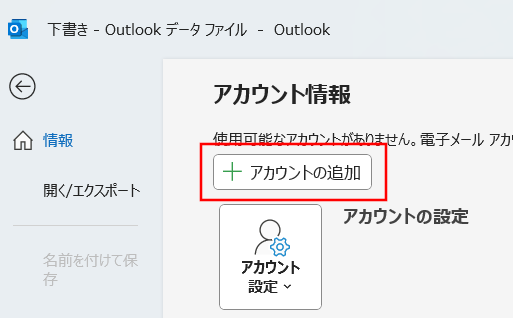
- 3
- 【自分で自分のアカウントを手動で設定】にチェックを入れ、【接続】をクリックします。
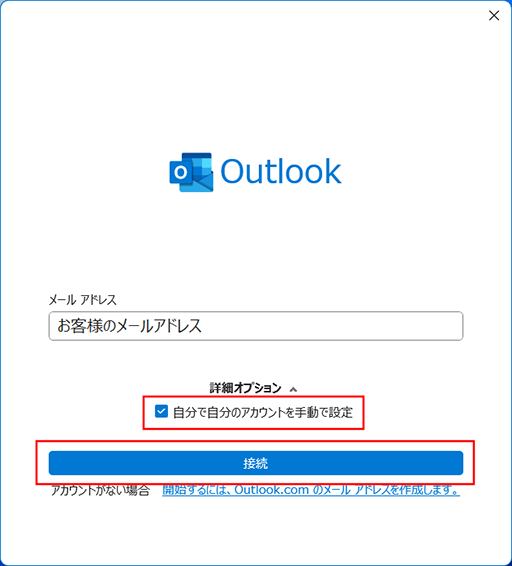
- 4
- 【IMAP】をクリックします。
-
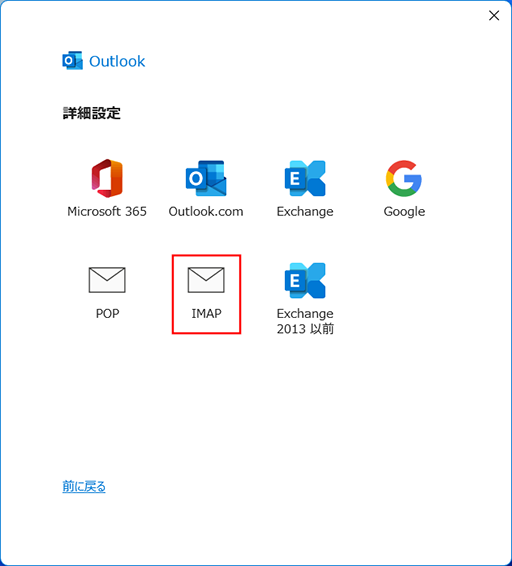
- 5
- メールパスワードを入力し、【接続】をクリックします。
-
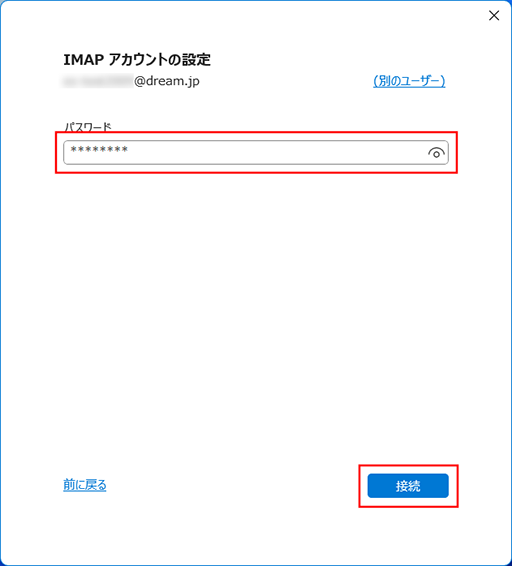
- 6
- 各項目を入力し、【次へ】をクリックします。
-
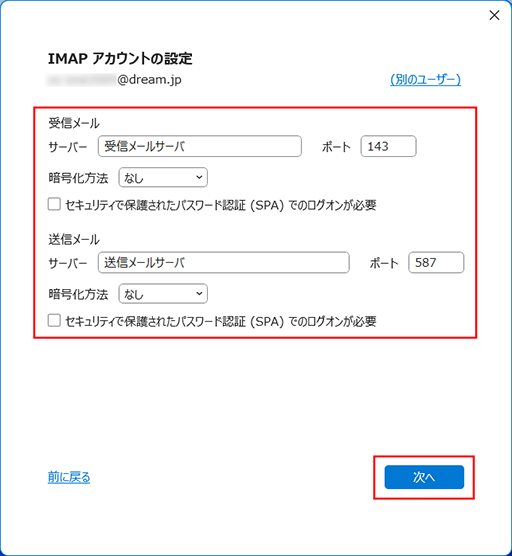
受信メール サーバー 受信メールサーバ ポート 143 このサーバーでは
暗号化された接続(SSL/TLS)が必要チェック不要 セキュリティで保護された
パスワード認証(SPA)
でのログオンが必要チェック不要 送信メール サーバー 送信メールサーバ ポート 587 暗号化方法 なし セキュリティで保護された
パスワード認証(SPA)
でのログオンが必要チェック不要
DTIのメールサーバでは、SSL(暗号化)にも対応しております。
下記表をご参考にして、お客様のご希望に合わせて設定してください。
※SSLを使用する場合は、該当箇所の設定変更が必要です。
| 暗号化 | プロトコル | サーバ名 (IPv4ネットワークでのご利用) |
サーバ名 (IPv6ネットワークでのご利用) |
ポート番号 | |
|---|---|---|---|---|---|
| 受信 | なし | IMAP4 | imap.お客様のメールアドレスの@以降 例) imap.mars.dti.ne.jp など |
imap.ipv6.お客様のメールアドレスの@以降 例) imap.ipv6.mars.dti.ne.jp など |
143 |
| あり | IMAP over SSL | imap.cm.dream.jp またはimap2.cm.dream.jp ※お客様がご利用のメールアドレスによって異なります。 こちらからご確認ください。 |
imap.ipv6.cm.dream.jp またはimap2.ipv6.cm.dream.jp ※お客様がご利用のメールアドレスによって異なります。 こちらからご確認ください。 |
993 | |
| 送信 | なし | VSMTP |
vsmtp.お客様のメールアドレスの@以降 例) vsmtp.mars.dti.ne.jp など |
vsmtp.ipv6.お客様のメールアドレスの@以降 例)vsmtp.ipv6.mars.dti.ne.jp など |
587 |
| あり | SMTP over SSL |
vsmtp.cm.dream.jp またはvsmtp2.cm.dream.jp ※お客様がご利用のメールアドレスによって異なります。 こちらからご確認ください。 |
vsmtp.ipv6.cm.dream.jp またはvsmtp2.ipv6.cm.dream.jp ※お客様がご利用のメールアドレスによって異なります。 こちらからご確認ください。 |
465 |
* IPv6ネットワーク用の設定を利用するには、IPv6によるインターネット接続環境が必要です。
* STARTTLSにも対応しております。
* 送信サーバ名は送信時のウイルスチェックを利用する設定となります。
送信時のウイルスチェックを利用しない場合は、先頭の「v」を抜いて設定してください。
例)vsmtp.mars.dti.ne.jp → smtp.mars.dti.ne.jp
⑥の画面が表示されずに、インターネットセキュリティ警告の画面が表示された場合
【いいえ】をクリックします。
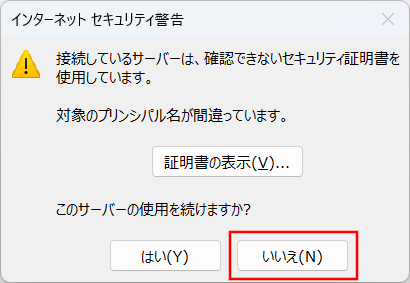
【アカウント設定の変更】をクリックすると⑥の画面が表示されます。
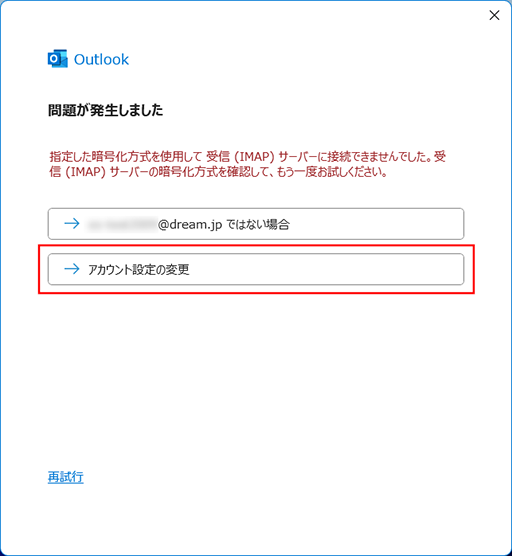
- 7
- 【完了】をクリックします。
-
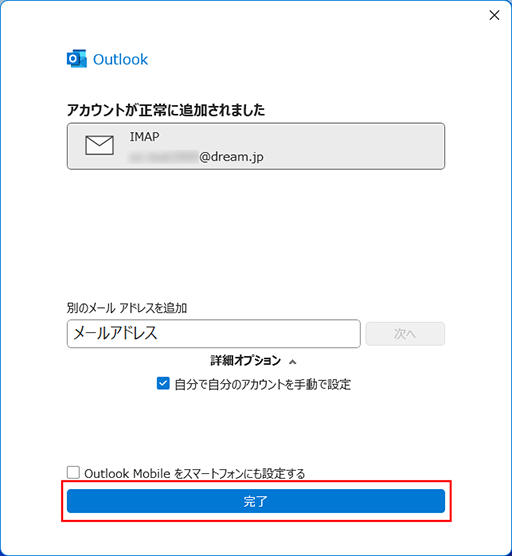
- 8
- 【ファイル」をクリックします。
-
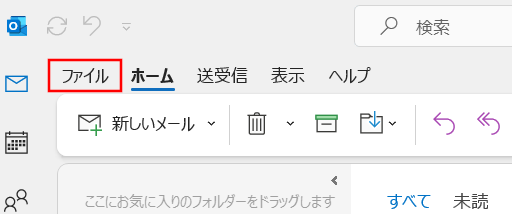
- 9
- 【アカウント設定】→【アカウント名と同期の設定(N)】の順にクリックします。
-
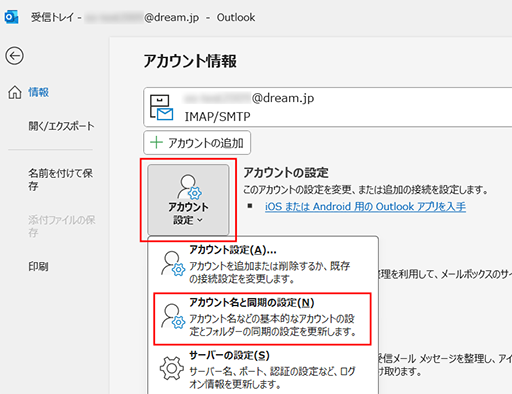
- 10
- 自分の名前欄に、メール送信時に相手に通知したい差出人としてのお名前を入力し、【次へ】をクリックします。
-
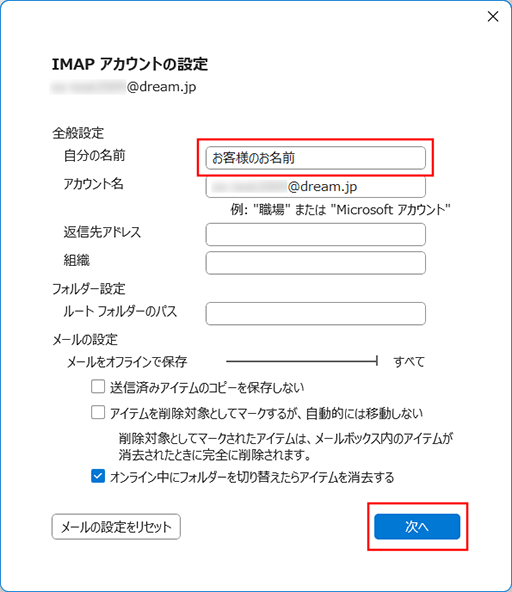
- 11
- 【完了】をクリックして設定を終了します。
-